La compresión de archivos es una forma de crear archivos que nos ayudan a ahorrar tiempo, crear espacio y descargar y transferir software y datos más rápido. Puede usar un archivo comprimido para distribuir archivos relacionados en Internet, todos comprimidos en un solo archivo, sin pérdida de datos. Si necesita espacio en su sistema o en un dispositivo de almacenamiento externo, puede comprimir archivos en archivos archivados más pequeños. En este artículo, describiremos cómo puede comprimir archivos y carpetas individuales y múltiples en los siguientes formatos:
- .zip: ZIP es un formato de archivo de archivo para la compresión de datos sin ninguna pérdida. Un archivo ZIP puede ser un archivo comprimido de uno o más archivos y carpetas. Un archivo ZIP es compatible con todos los sistemas operativos. Este formato de archivo permite muchos algoritmos de compresión, de los cuales DEFLATE es el más utilizado. Puede identificar un archivo comprimido por la extensión .zip. y algunos sistemas operativos lo indican a través de un icono “comprimido”.
- .tar.xz: TAR.XZ es un formato de archivo de archivo para la compresión de datos sin ninguna pérdida. Por lo general, se usa para comprimir paquetes de software y flujos de salida de algunas aplicaciones. Estos archivos se utilizan principalmente en sistemas Linux y Mac. No es tan utilizado como ZIP y lo utilizan principalmente los profesionales de TI en lugar de los estudiantes. Puede identificar estos archivos por la extensión .tar.xz.
.7z: 7z es un formato de archivo de almacenamiento para compresión de datos, cifrado y algoritmos de preprocesamiento. 7 zip está disponible bajo los términos de la Licencia Pública General Menor de GNU. Los archivos 7z y .rar requieren software adicional en Windows, Mac y Linux.
Hemos ejecutado los comandos y procedimientos mencionados en este artículo en un sistema Ubuntu 18.04 LTS.
Comprimir un solo archivo
Para comprimir un solo archivo a través de la interfaz de usuario de Ubuntu, seleccione el archivo y luego haga clic en comprimir desde el menú contextual:
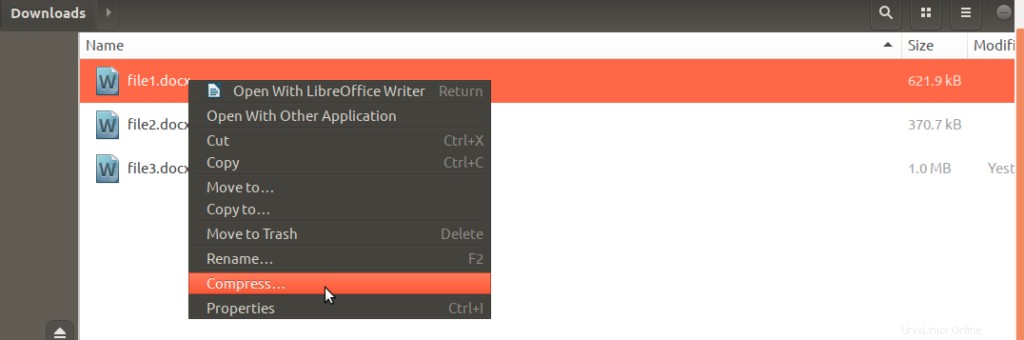
Aparecerá el siguiente cuadro de diálogo Crear archivo:
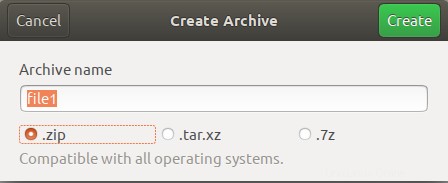
Especifique un nombre para el archivo de almacenamiento y luego seleccione el formato en el que desea comprimir el archivo. Luego haga clic en el botón Crear y su archivo seleccionado se comprimirá al formato de archivo deseado.
Comprimir varios archivos en una carpeta
Para comprimir varios archivos en una carpeta de archivo, seleccione los archivos (que existen en el mismo directorio) y luego seleccione comprimir en el menú contextual de la siguiente manera:
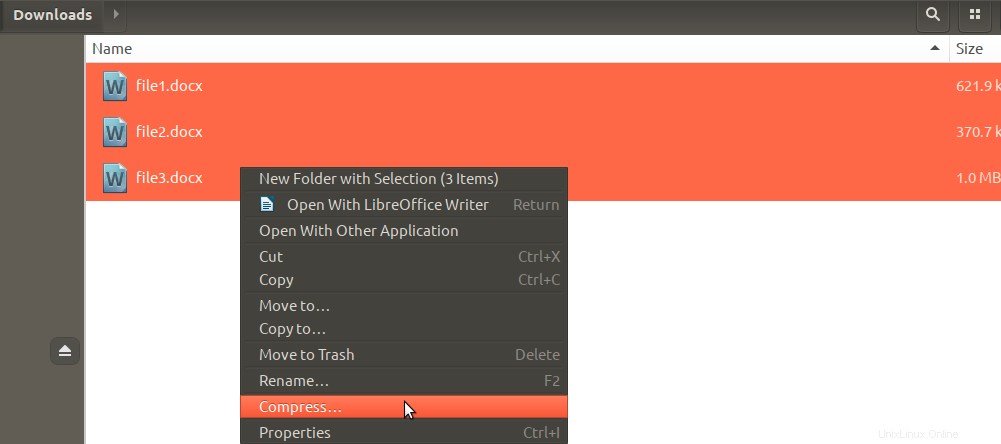
Aparecerá el siguiente cuadro de diálogo Crear archivo:
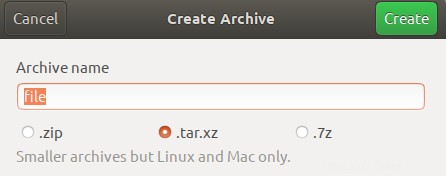
Especifique un nombre para el archivo de almacenamiento que incluirá todos sus archivos seleccionados y luego seleccione el formato en el que desea comprimir los archivos. Luego haga clic en el botón Crear y los archivos seleccionados se comprimirán al formato de archivo deseado.
Comprimir carpetas
Para comprimir una sola carpeta a través de la interfaz de usuario de Ubuntu, seleccione la carpeta y luego haga clic en comprimir desde el menú contextual:
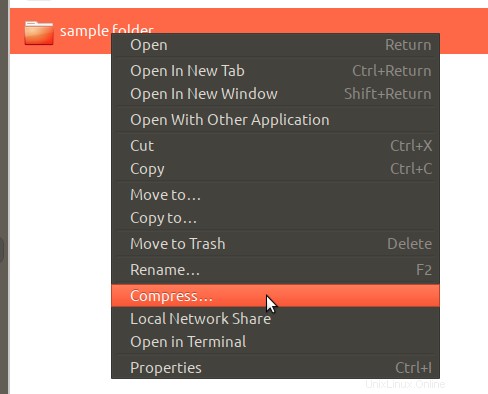
Aparecerá el siguiente cuadro de diálogo Crear archivo:
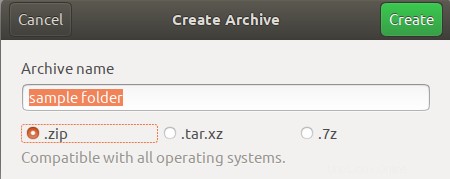
Especifique un nombre para el archivo de almacenamiento y luego seleccione el formato al que desea comprimir la carpeta. Luego haga clic en el botón Crear y la carpeta seleccionada se comprimirá al formato de archivo deseado.
También puede comprimir varias carpetas en una carpeta de archivo. Seleccione las carpetas (que existen en el mismo directorio) y luego seleccione comprimir en el menú contextual y luego especifique el nombre y el formato del archivo a través del cuadro de diálogo Crear archivo.
En otro artículo, también explicaremos cómo comprimir archivos y carpetas a través de la línea de comandos de Ubuntu. Hasta entonces, puede usar fácilmente la interfaz de usuario para crear archivos de almacenamiento .zip, .tar.xz y .7z.